O Facebook Messenger normalmente tem um período de tempo limite que não permite enviar uma mensagem após a janela de mensagens de 24 horas. Este período de tempo limite começou a partir da última mensagem recebida de um Contato. No entanto, o Facebook Messenger permite enviar uma mensagem além do tempo limite se a mensagem for enviada com uma Tag de mensagem.
A seguir estão as tags disponíveis na plataforma:
Atualização de Evento Confirmada
Envie lembretes ou atualizações de um evento para o qual se registraram (ex.: RSVP'ed, tickets) comprados. Esta etiqueta pode ser utilizada para eventos e eventos futuros em andamento.
Atualização de compra
Notificar um atualização em uma compra recente (por exemplo, notifique os clientes sobre as informações de envio quando um item for enviado).
Atualização de Conta
Notificar uma alteração não recorrente na sua conta ou aplicação. (por exemplo, a conta foi aprovada)
Janela de Mensagens Estendida com "Human_Agent" Tag
Além das tags acima, o marcador "Human_Agent" também pode estender a janela de mensagens. Este marcador permite que um período alargado responda às perguntas do cliente, ampliando a janela de mensagens de 24 horas para 7 dias. Esta extensão é benéfica para abordar interações mais complexas ou detalhadas do cliente que exigem tempo adicional para a resolução.
Quanto à resposta. o formulário de plataforma, a tag "Human_Agent" é aplicada automaticamente às mensagens, estendendo a janela de mensagens por 7 dias a partir da última mensagem recebida.
Tags de mensagem não devem ser usadas para enviar conteúdo promocional, incluindo, mas não se limitando a ofertas, ofertas, cupons e descontos.
Quando a última mensagem de um Contato do Facebook é superior a 24 horas o compositor de mensagem será substituído por um botão para Enviar mensagem marcada como.
Clique em Enviar mensagem marcada com a tag do compositor de mensagens para enviar uma mensagem.
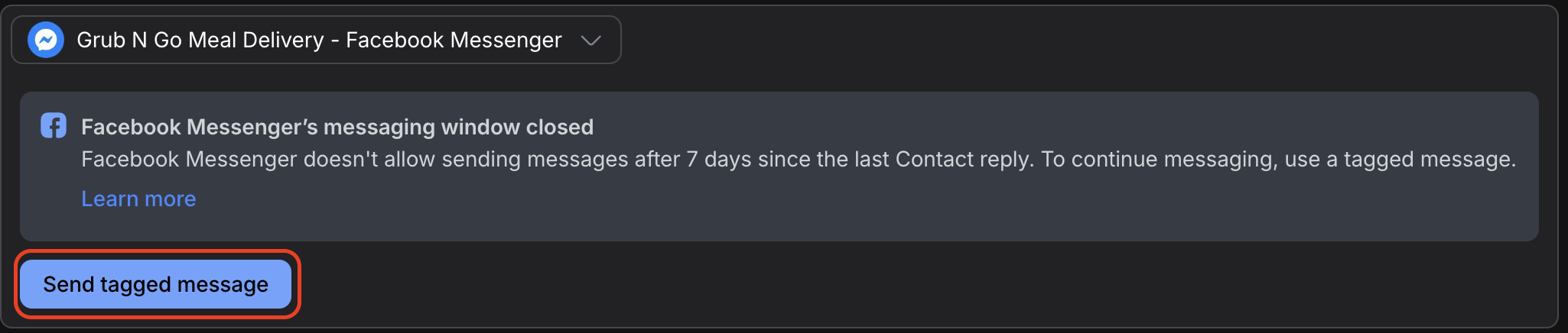
Selecione uma Tag de Mensagem apropriada baseada no seu conteúdo de mensagem.
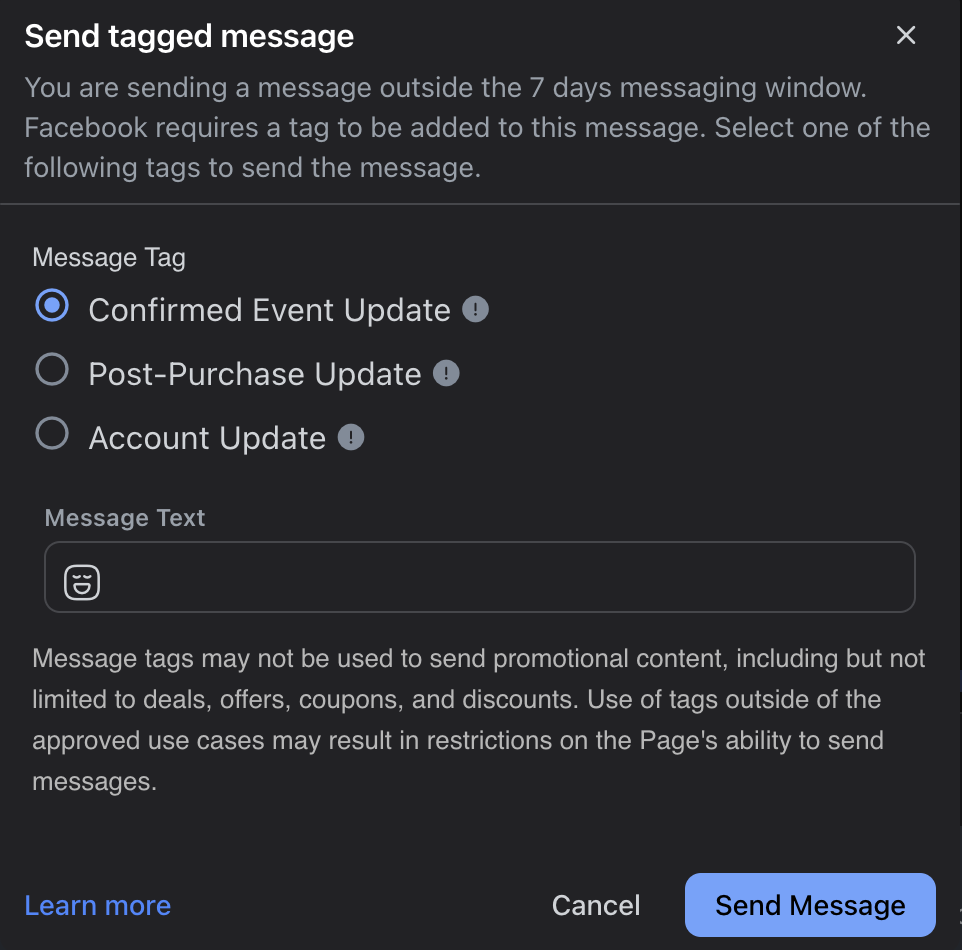
Digite a mensagem que você deseja enviar para o Contato. Você também pode usar snippets digitando "/" no campo de texto.
Revise os detalhes e clique em Enviar mensagem. A mensagem terá um timestamp, exibir uma tag e o usuário que a enviou.

O envio de mensagens marcadas fora dos casos de uso aprovados pode resultar em restrições na página do Facebook'a capacidade de enviar mensagens.
Artigos relacionados 👩💻